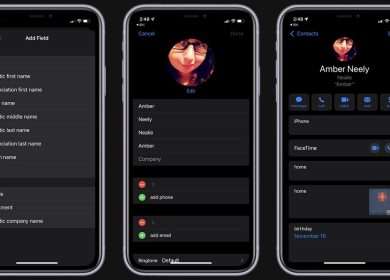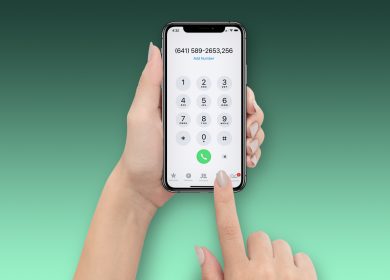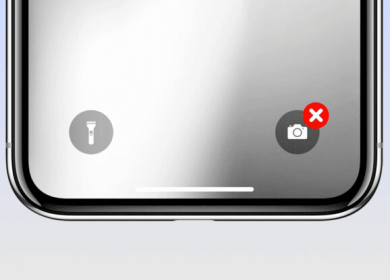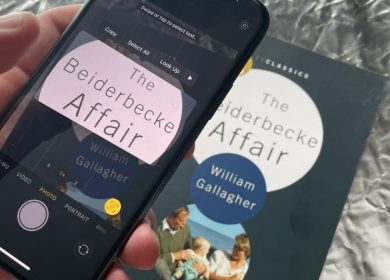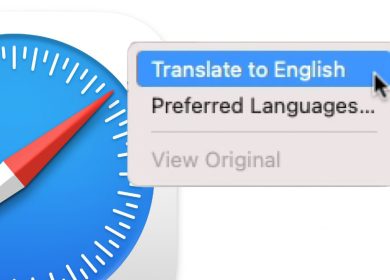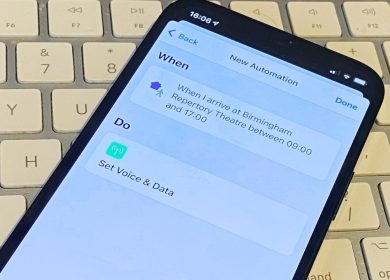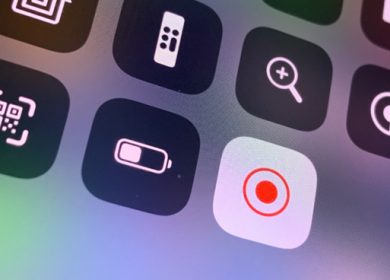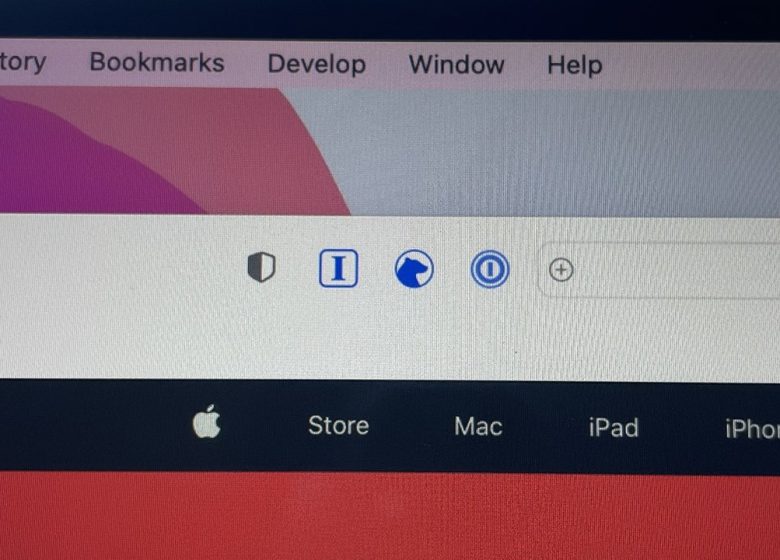
Si vous souhaitez tirer le meilleur parti du navigateur Safari d’Apple dans macOS Monterey et ajouter certaines fonctionnalités, vous pouvez ajouter des extensions. Voici comment procéder.
De retour dans macOS Big Sur, Apple a rendu la recherche d’extensions Safari beaucoup plus facile pour les utilisateurs tout en permettant aux développeurs de créer ou de transférer plus facilement des extensions vers le navigateur.
Cela a pris un certain temps, mais les nouvelles fonctionnalités de Safari et les outils de développement associés ont permis à Safari de rattraper les navigateurs Web les plus populaires tels que Google Chrome et Mozilla Firefox. La fonctionnalité est toujours présente dans macOS Monterey, et peu de choses ont changé depuis son amélioration dans Big Sur.
Cependant, un an plus tard, il existe une variété d’extensions Safari de haute qualité disponibles qui pourraient ajouter de nouvelles fonctionnalités et capacités au navigateur Apple. Voici comment les trouver et les utiliser.

Sur macOS, les extensions Safari sont traitées comme des applications. Au lieu d’un marché dans le navigateur, vous découvrirez et installerez des extensions Safari à partir du Mac App Store
- Ouvrez Safari sur votre Mac
- Cliquez sur le bouton Safari dans la barre de menu supérieure
- Ensuite, cliquez sur Extensions Safari dans le menu déroulant
- Vous serez redirigé vers le Mac App Store, où vous pourrez parcourir ou rechercher des extensions Safari
- Lorsque vous en trouvez un qui vous plaît, cliquez sur Installer
Alternativement, vous pouvez simplement ouvrir l’App Store sur votre Mac et lancer une recherche sur les « extensions Safari » ou une application spécifique. Bien que vous ne soyez pas redirigé vers la page principale des extensions de l’App Store, vous pourrez peut-être trouver des extensions pour des applications plus faciles.
Comment activer les extensions Safari
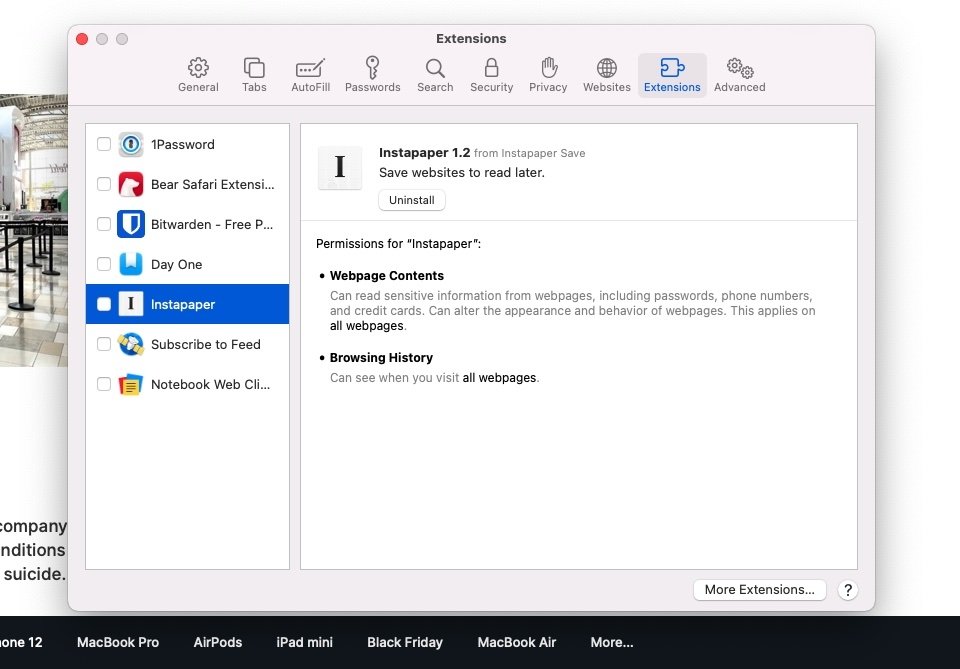
Si vous avez l’habitude d’utiliser Google Chrome ou Firefox, vous vous demandez peut-être où se sont retrouvées les extensions que vous venez d’installer. Au début, vous ne les verrez pas car ils sont installés mais pas activés.
Pour commencer à utiliser vos extensions Safari, vous devrez plonger dans un autre menu pour les activer.